Erscheint die Meldung beim Start des Windows PCs „Start PXE over IPv4“, so versucht der PC über das Netzwerk zu booten. Aber was bedeutet das genau? Warum versucht der PC, ein PXE Boot über das Netzwerkprotokoll IPv4 durchzuführen? In dieser Anleitung erklären wir genau, warum und weshalb diese Meldung erscheinen kann, welche BIOS/UEFI-Einstellungen dafür relevant sind und wie du das Problem Schritt für Schritt lösen kannst.
Was bedeutet „Start PXE over IPv4“?
PXE (Preboot Execution Environment) ist eine Technologie, mit der ein PC ein Betriebssystem (z.B. Windows) über das Netzwerk laden kann. Wenn „Start PXE over IPv4“ auf deinem Bildschirm steht, bedeutet das: Dein Computer versucht gerade, übers Netzwerk zu booten (IPv4 ist das Internet-Protokoll Version 4). Der PC sucht also verzweifelt nach einem Betriebssystem im Netzwerk, weil es von Festplatte oder SSD nicht starten konnte.
Oft folgt die PXE-Meldung eine Anzeige der MAC-Adresse deiner Netzwerkkarte und anschließend treten weitere Fehlermeldungen auf.
Wichtig zu wissen: Die PXE-Boot-Sequenz startet meistens nur, wenn dein PC kein bootfähiges Windows auf der lokalen Festplatte findet. Es ist also eher ein Symptom, kein eigentlicher Fehler an sich.

Warum erscheint diese PXE-Boot-Meldung?
Es gibt mehrere Gründe, warum dein PC statt von der Festplatte plötzlich über Netzwerk booten will:
- Falsche Boot-Reihenfolge eingestellt: In den BIOS/UEFI-Einstellungen kann die Bootreihenfolge so eingestellt sein, dass „Network Boot“ vor der Festplatte kommt. Dann versucht der PC zuerst über das Netzwerk ein Boot durchzuführen. Ist dort aber kein Boot-Server, erscheint die Meldung. Eine falsch eingestellte Boot-Reihenfolge führt dann auch oft zu Meldungen wie „Reboot and Select proper Boot Device“.
- Kein bootfähiges Laufwerk vorhanden: Oder Deine Festplatte/SSD mit installiertem Windows ist nicht verfügbar, z.B. weil sie nicht erkannt wird oder das Betriebssystem evtl. defekt ist. Wenn das BIOS die Festplatte nicht erkennt (siehe BIOS erkennt Festplatte nicht), springt der Rechner automatisch zum Netzwerk-Boot. Typische Fehlermeldungen in so einem Fall sind z.B. „No Boot Device found“ oder „Operating System not found“.

- BIOS/UEFI-Einstellungen zurückgesetzt: Wenn z.B. kürzlich ein BIOS-Reset durchgeführt wurde (etwa nach Ausbau der Bios CMOS-Batterie) oder die BIOS-Batterie leer war, kann es passieren, dass die Boot-Konfiguration auf Standard zurückgesetzt wurde. Dabei wird oft PXE-Boot wieder aktiviert und die Bootreihenfolge verstellt. Dann versucht der PC nun über IPv4 zu starten.
- Netzwerk-Boot absichtlich an erster Stelle: In Firmennetzwerken kann es vorkommen, dass der PC tatsächlich über Netzwerk booten soll (z.B. für eine Windows-Installation via Windows Deployment Services bzw. WinRE – Windows Recovery Environment). Wenn jedoch kein PXE-Server erreichbar ist, bleibt der PC im PXS Bootvorgang hängen. Für Privatanwender ohne entsprechenden Server bedeutet diese Einstellung nur, dass der PC fälschlich ins Netzwerk geht und dort nach einem Bootimage sucht.
- Virtuelle Maschine ohne Boot-Medium: Falls du eine VM (z.B. in Hyper-V oder VirtualBox) startest und diese Meldung siehst, hat die VM wahrscheinlich keine bootfähige Festplatte oder ISO eingebunden. Die VM sucht dann im Netzwerk nach einem OS. Hier hilft es, der VM ein Installationsmedium oder ein virtuelles Laufwerk mit installiertem OS bereitzustellen.
Schritt-für-Schritt: PXE-Boot Problem beheben
In den meisten Fällen lässt sich das Problem lösen, indem du die BIOS/UEFI-Konfiguration überprüfst und anpasst. Gehe am besten so vor, um den normalen Bootvorgang von deiner Festplatte wiederherzustellen:
1. BIOS/UEFI aufrufen und Laufwerke prüfen
Starte deinen PC neu und rufe das BIOS/UEFI-Setup auf. Meist gelangt man mit der Taste Entf (Del) oder F2 ins BIOS-Menü (manche PCs nutzen auch F10, Esc oder andere Tasten direkt nach dem Einschalten). Falls das nicht klappt, hilft unser Ratgeber „Wie komme ich ins UEFI oder ins BIOS?„.
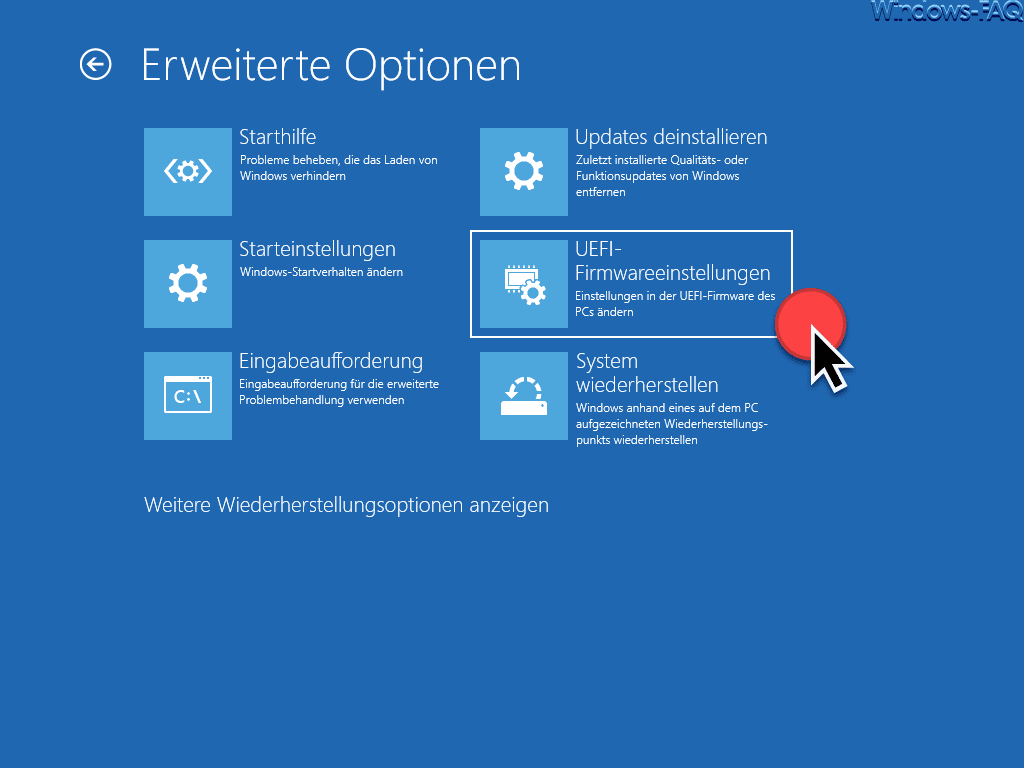
Prüfe dann bitte im BIOS-Menü, ob deine Festplatte/SSD dort erkannt wird. Schau unter Punkten wie “SATA Configuration”, “Boot Drives” oder “Storage”.
2. Festplatte wird nicht erkannt
Schalte dann den PC aus und kontrolliere alle Hardware-Verbindungen. Sitzen alle SATA-Datenkabel und Stromkabel fest? Bei einem Desktop-PC kannst du das Gehäuse öffnen und Kabel gegebenenfalls neu einstecken. Prüfe biite auch, ob der betreffende SATA-Port im BIOS aktiviert ist. Wenn die Festplatte weiterhin nicht im BIOS auftaucht, liegt evtl. ein Hardwareproblem vor (siehe erneut BIOS erkennt Festplatte nicht). In dem Fall muss die Festplatte ggf. ausgetauscht werden.
3. Festplatte wird erkannt
Gut, dann ist das schon mal ein gutes Zeichen. Die PXE-Meldung kommt dann vermutlich durch die Boot-Reihenfolge oder einen fehlenden Bootloader zustande.
4. Boot-Reihenfolge korrigieren
Anschließend geh bitte im BIOS/UEFI zum Boot-Menü oder “Boot Priority”-Einstellungen. Dort siehst du die Liste der Boot-Geräte in ihrer aktuellen Reihenfolge. Wenn hier “Network Boot” (oder ähnlich: IPv4/IPv6) vor deiner Festplatte steht, ändere die Reihenfolge.
Wähle dann deine Windows-Systemfestplatte als primäres Boot-Gerät (an die erste Stelle der Liste). Die Netzwerk-Boot-Option kannst du ans Ende setzen. Anschließend speichere die geänderte Boot-Reihenfolge (meist mit F10 und Bestätigung mit Yes). Dann starte den PC bitte neu und prüfe, ob Microsoft Windows jetzt normal von der Festplatte bootet.
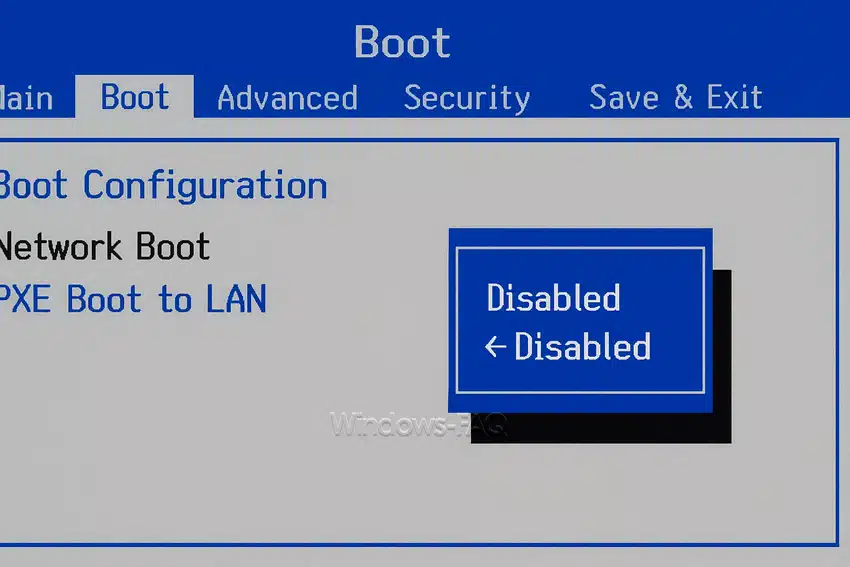
5. PXE-Boot deaktivieren (optional)
Wenn du gar kein Netzwerk-Boot benötigst, kannst du diese Option im BIOS auch vollständig ausschalten. Je nach BIOS findet sich die Einstellung unter “Network Stack”, “PXE OPROM” oder direkt bei den Boot-Geräten. Schalte Network Boot/PXE auf Disabled. Dadurch überspringt der PC künftig diesen Schritt komplett.
Beachte: In manchen UEFI-Systemen (z.B. MSI Boot-Menü) muss man ggf. zunächst LAN Boot ROM deaktivieren oder den UEFI Network Stack auf Disabled stellen. Nachdem du dies gespeichert hast, startet der PC nur noch von lokalen Laufwerken – was du im Alltag wahrscheinlich möchtest.
Vergiss bitte nicht, alle Änderungen im BIOS/UEFI zu speichern. Danach lässt du den Rechner neu booten. In vielen Fällen ist das Problem jetzt schon behoben: Das Windows startet wieder von der lokalen Festplatte, ohne die PXE-Meldung. Sollte dein PC weiterhin ins Netzwerk booten wollen oder nicht korrekt starten, fahre mit den nächsten Schritten fort.
6. Windows-Bootloader reparieren
Es kann auch vorkommen, dass die Festplatte zwar erkannt und ausgewählt ist, aber Windows trotzdem nicht startet (z.B. bleibt der Bildschirm schwarz oder es kommt zu einem Boot-Fehler). Dann könnte der Windows-Bootloader bzw. das Bootmenü beschädigt sein. In diesem Fall hilft es, den Bootsektor zu reparieren. Lege ein Windows-Installationsmedium (USB-Stick oder DVD) ein und führe eine Starthilfe/Startup Repair aus.

Sollte auch das fehlschlagen, kannst du manuell die Befehle wie
bootrec /fixmbr
bootrec /fixboot
bootrec /rebuildbcd in der Eingabeaufforderung der Windows-Wiederherstellungsumgebung ausführen. Eine detaillierte Anleitung findest du in unserem Beitrag „Bootmenü reparieren und wiederherstellen in Windows„. Nach der Reparatur sollte dein Windows wieder normal booten.
7. Windows (neu) installieren – falls sich das Problem nicht beseitigen lässt
Stellst du allerdings fest, dass auf der Festplatte gar kein Betriebssystem (mehr) vorhanden ist – etwa nach Austausch der Festplatte oder wenn sie formatiert/leer ist – dann bleibt nur, Windows neu zu installieren. Erstelle dafür z.B. einen Windows-Installations-USB-Stick.

Siehe dazu bitte unsere Anleitung „Bootfähigen USB-Stick erstellen“ und mach ein Backup deiner persönlichen Daten, falls möglich. Boote vom USB-Stick und führe die Windows-Installation durch. Danach sollte die PXE-Meldung der Vergangenheit angehören.
Diese Schritte lösen in der Regel das Problem. Dein PC sollte nun wieder von der lokalen Festplatte starten und nicht mehr versuchen, übers Netzwerk zu booten.
Zur weiteren Fehlersuche siehe auch „PC bootet nicht – was kann ich machen?„, wo wir allgemeine Ursachen und Lösungen für nicht startende Rechner erklären.
Häufige PXE-Fehlermeldungen beim Netzwerkboot
Wenn der PC ins PXE-Boot wechselt, erscheinen oft zusätzliche Fehlermeldungen. Diese sind in der Regel auf Englisch und können ziemlich kryptisch und unklar wirken. Hier die häufigsten PXE-Fehlercodes.
PXE-E61 Media test failure, check cable
Diese Meldung heißt übersetzt etwa „Medientest fehlgeschlagen, Kabel überprüfen“. Sie deutet darauf hin, dass keine Netzwerkverbindung zustande kommt. Der PC hat versucht, übers LAN zu booten, fand aber kein Netzwerk-Signal. Häufig steckt einfach kein Netzwerkkabel im RJ45 Netzwerkanschluss, oder der Router/Switch antwortet nicht.
Der Rechner konnte somit nichts aus dem Netzwerk laden. Wenn du gar kein Netzwerkboot nutzen willst, kannst du diese Meldung ignorieren – sie verschwindet, sobald wieder von der Festplatte gebootet wird. Taucht der Fehler trotz eingestecktem LAN-Kabel auf, prüfe bitte das Kabel auf einen Defekt oder teste einen anderen Port am Router.
PXE-E53: No boot filename received
Dieser Fehler bedeutet, dass zwar ein PXE-Server (DHCP – Dynamic Host Configuration Protocol) im Netzwerk gefunden wurde, aber kein Boot-Image vorhanden ist. Der PC hat also beim Server nachgefragt, aber keinen Verweis auf eine Start-Datei bekommen. In Heimnetzwerken ohne PXE-Server ist das normal, da kein Boot-Image vorhanden ist.
Solltest du einen PXE-Server nutzen wollen (z.B. für eine Betriebssystem-Verteilung), überprüfe dann bitte die Server-Konfiguration. Für die meisten Anwender ist diese Meldung nur ein Hinweis, dass kein Netzwerk-Boot möglich war – der PC macht dann automatisch mit dem nächsten Boot-Gerät weiter.
PXE-M0F: Exiting PXE ROM
Diese Meldung zeigt das Ende des PXE-Boot-Versuchs an. „PXE-M0F“ ist ein Code, der eigentlich keine wirkliche Bedeutung hat. Wörtlich steht da: „Verlasse PXE-ROM“. Der Netzwerkstart wird also abgebrochen. In der Regel erscheint direkt davor ein Fehler wie die oben genannten (PXE-E61 oder PXE-E53). Danach versucht der PC, mit dem nächsten Bootmedium weiterzumachen. Wenn kein anderes Bootmedium verfügbar ist, folgt oft eine Meldung, dass kein Betriebssystem bzw. keine Windows Installation gefunden wurde.
Fazit
Die Meldung „Start PXE over IPv4“ klingt fast schlimmer als sie ist. Wir sind der Meinung, dass oftmals einfach eine falsche Konfiguration vom Bios bzw. UEFI vorliegt. Seltener sind wirklich Festplattenschäden, die zu der PXE-Meldung führen. Am besten Ihr probiert alle dargestellten Möglichkeiten aus. Solltet Ihr Euch unsicher sein, so zieht lieber im Notfall einen Fachmann hinzu. Solltet Ihr wichtige und ungesicherte Daten auf Eurer Festplatte gespeichert haben, so ist auf jeden Fall Vorsicht geboten. Auch aus diesem Grund empfehlen wir auch immer wieder, regelmäßige Backups (siehe Windows Backup Tools) Eurer Daten zu erstellen, falls es doch einmal zum Problemfall kommt.

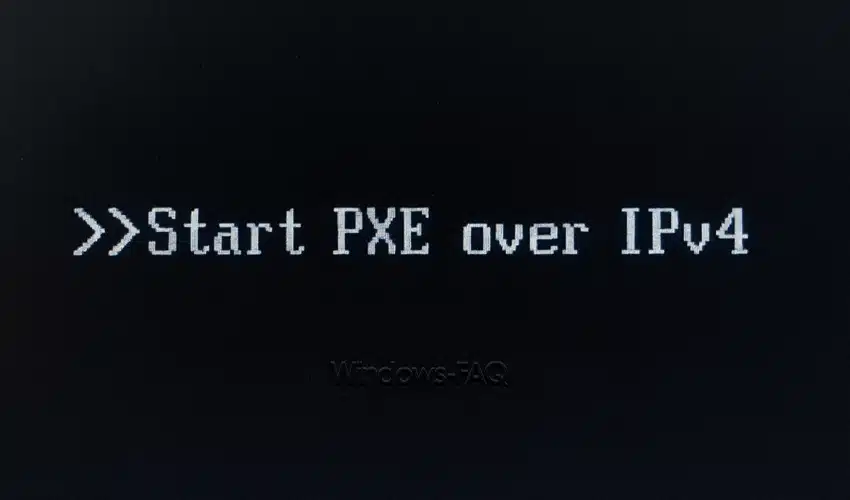


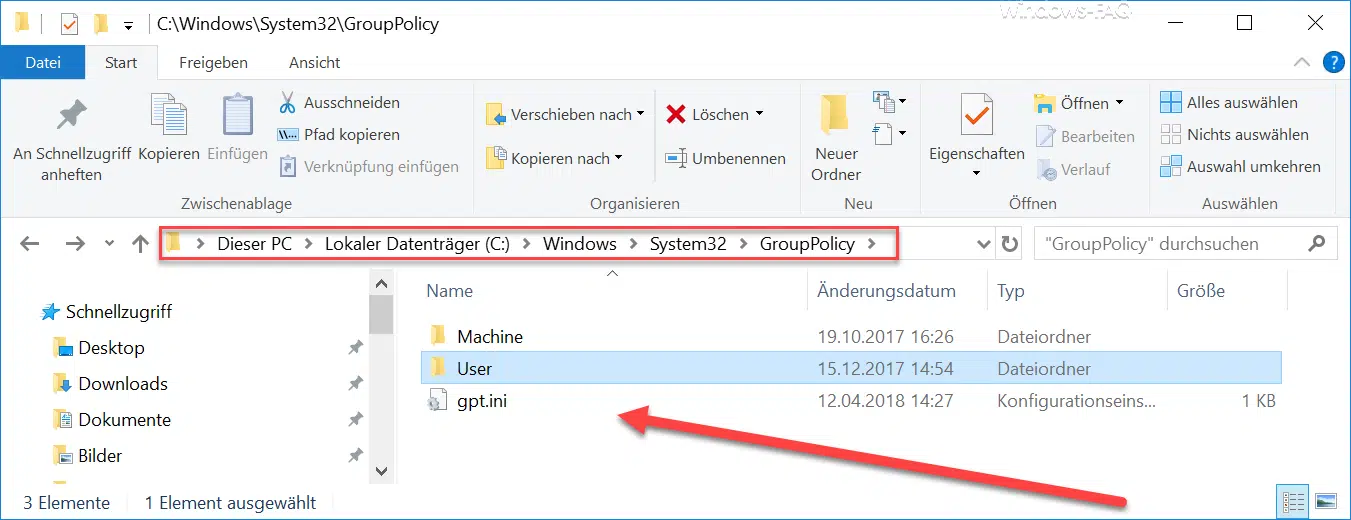






Neueste Kommentare